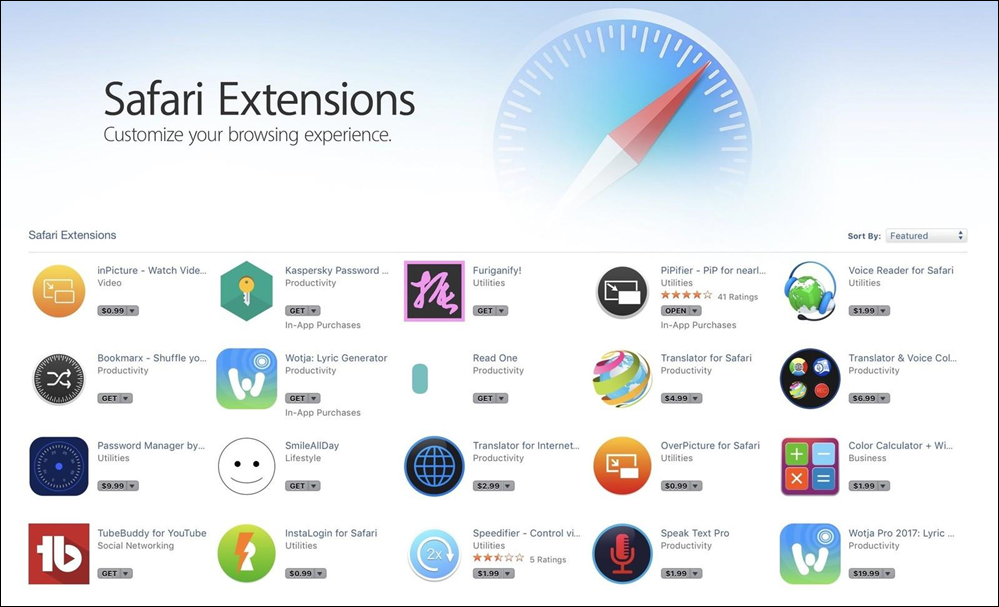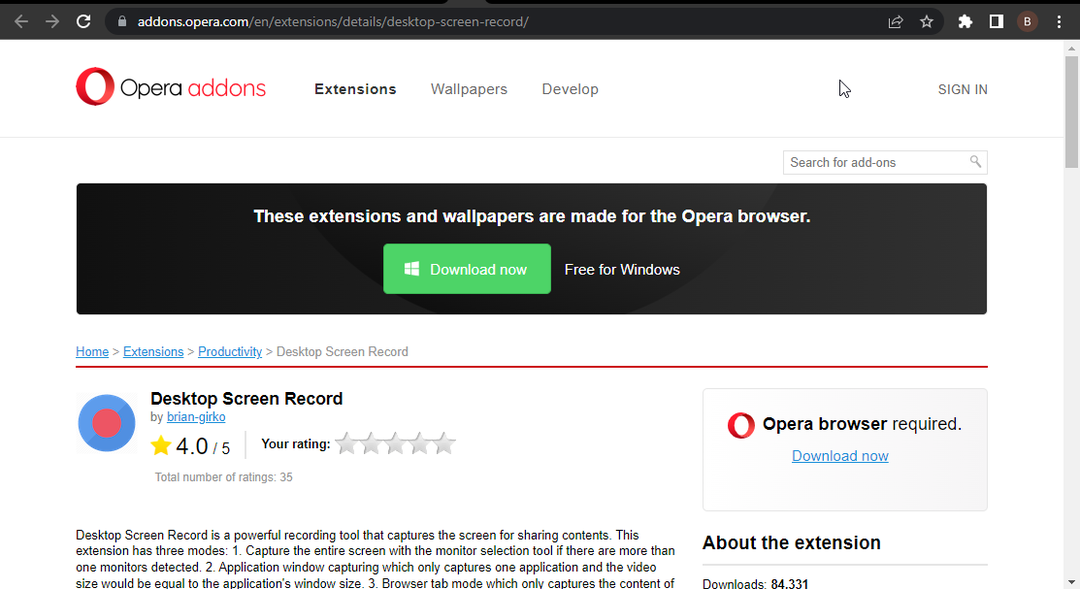- Puede activar fácilmente el modo oscuro de Google Docs siguiendo los pasos que hemos detallado en este artículo.
- Habilitar el modo oscuro forzado en su navegador es otra forma rápida de poder ver Google Docs en modo oscuro.
- Usar un navegador que viene con una opción de tema oscuro, entre otros, es la forma más fácil de usar también un tema oscuro en Google Docs.
- El modo oscuro en Google Docs también se puede activar fácilmente instalando una extensión dedicada en su navegador.

- VPN incorporada para ayudarlo a navegar de manera segura
- Modo bloqueador de anuncios integrado para cargar páginas más rápido
- Messenger de Facebook y WhatsApp incluido
- Interfaz de usuario personalizable con modo oscuro
- Modo de ahorro de batería, conversor de unidades, herramienta de instantáneas, medio de noticias, sincronización entre dispositivos y más
- Descarga Opera
El tema del modo oscuro es una bendición, especialmente cuando se trabaja de noche en Documentos de Google archivos y carpetas.
Cuando utiliza un tema oscuro, no solo sus ojos se sentirán mejor cuando trabaje de noche, sino que también la batería de su dispositivo durará más.
Hay varias formas de activar el modo oscuro en Google Docs y en este artículo exploraremos los pasos exactos que debe seguir.
¿Cómo activo el modo oscuro en Google Docs?
1. Usa Opera

Opera es nuestro navegador recomendado cuando se trata de fantásticas funciones de personalización, incluido también el tema oscuro.
Con este navegador se beneficiará de una gran variedad de opciones y características, creadas específicamente para su productividad y comodidad.
Opera es un navegador rápido, confiable y fácil de usar donde puede trabajar en su Documentos de Google archivos con facilidad, seleccionando el tema oscuro de la configuración.
Por supuesto, también puede instalar el Extensión del modo oscuro y simplemente benefíciese de que la pantalla se oscurezca.
Además, puedes organizar las pestañas abiertas y crear espacios de trabajo para una mejor administración de las mismas.
Por supuesto, la privacidad y seguridad de Opera son otro gran punto de venta. El navegador viene con una VPN gratuita incorporada y con un bloqueador adicional.
Gracias a esto, su privacidad en línea estará asegurada y no se molestará con los comerciales cuando trabaje en línea, navegue o simplemente vea una película.

Ópera
Disfrute de todas las fantásticas funciones y temas que ofrece este navegador para mejorar su productividad.
2. Habilita la opción Forzar modo oscuro

- Abra Google Chrome y escriba lo siguiente, en la barra de direcciones:
chrome: // flags / # enable-force-dark - Desde el Forzar el modo oscuro para contenidos web menú desplegable seleccionar Permitir.
Nota: Puede desactivar fácilmente esta opción, cuando sea necesario, simplemente ingresando el mismo comando en la barra de direcciones y seleccionando Desactivar en el menú desplegable.
3. Habilita la extensión del modo oscuro

Cromo
Si está utilizando Chrome como su navegador principal, activar el modo oscuro para Google Docs no puede ser más fácil.
Todo lo que tienes que hacer es descargar el Extensión de modo oscuro de Google.
Borde
Por otro lado, si está utilizando Edge, puede instalar el dedicado Extensión de modo oscuro de Google Docs de Edge y obtendrá el resultado exacto deseado.
Mozilla
Aquí, así como para los demás navegadores, puede instalar, por ejemplo, el Extensión Darkdocs, y luego toda la interfaz de Google Docs se oscurecerá.
Independientemente del navegador que esté utilizando, todo lo que tiene que hacer es instalar la extensión en su dispositivo y disfrutar trabajando en cualquier documento en línea, Google Docs incluido en el modo oscuro.
Como se ve en este artículo, puede cambiar fácilmente el tema de Google Docs para facilitar la visualización y el trabajo con los archivos en línea.
Además, usar el tema oscuro también es genial, ya que te ayudará a ahorrar batería.
Comparta con nosotros en la sección de comentarios a continuación si tiene recomendaciones o sugerencias adicionales, nos encantaría escucharlas.
 ¿Sigues teniendo problemas?Arréglelos con esta herramienta:
¿Sigues teniendo problemas?Arréglelos con esta herramienta:
- Descarga esta herramienta de reparación de PC Excelente en TrustPilot.com (la descarga comienza en esta página).
- Hacer clic Iniciar escaneo para encontrar problemas de Windows que podrían estar causando problemas en la PC.
- Hacer clic Repara todo para solucionar problemas con tecnologías patentadas (Descuento exclusivo para nuestros lectores).
Restoro ha sido descargado por 0 lectores este mes.